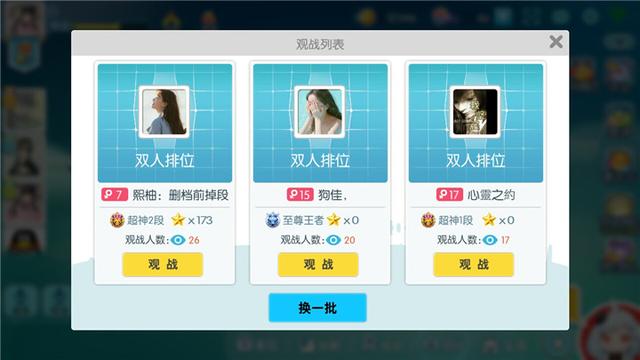目前发货已经进入尾声,相信大部分玩家都已经收到了 WIN 3!
那么从 WIN 3 开始,GPD 加强了软件层面的功能。
比如,GPD助手(GPD Assistant)整合了 游戏平台和经常用到的辅助工具。

大小写提示功能,通过桌面,而非指示灯的方式提醒用户大小写切换状态。
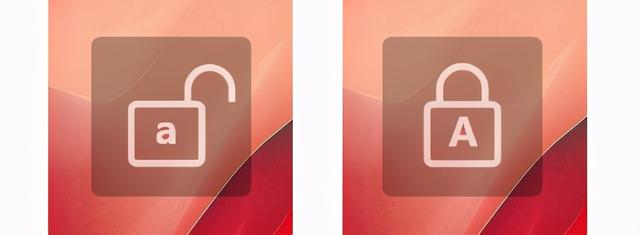
还有我们今天要提到的背键自定义工具(WinControls),这个工具可以解决在某些场景下,需要一次快捷键操作的行为,而不需要滑盖通过键盘实现。

下面简单介绍一下 WinControls 功能的设置和应用场景:
WinControls 的“背键功能自定义”设置WinControls 提供了背键功能自定义,和手柄键鼠模式按键自定义。那么我们先说一下背键功能自定义。
WinControls 的背键功能自定义是什么?

WIN 3玩家都知道上图中背面的两个按键,这两个按键可以是空值(NC),也就是你按下没有任何输出。但WIN3 出厂时背键的默认状态是 Esc 键以及 Ctrl Alt Del 组合键。

上图就是默认的组合键,先说一下组合键的逻辑,以右键为例:
Ctrl 0 Alt 0 Del 0 NC
其中:
1、3、5、7 列,用于定义组合键的键值,但以键名呈现。在定义一组热键时,最多可以使用4个按键。
2、4、6 列,用于定义延时(毫秒)只有0和100两种状态,如果 2、4、6 列都选定 100,就相当于按下 Ctrl 键,等待 100 毫秒再按下 Alt 按键,再等待 100 毫秒再按下 Del 键,再等待 100 毫秒,再按下 7 列的按键。
那么假如 2、4、6 列都选择 0,它的意思是同时按下1、3、5、7 列的按键,没有延时。
但通常定义一组热键是用不到 4个键的,比如上图,左键的默认设置,只定义了 Esc 键。而 3 个 NC 键,就是空值或清空的意思,不需要定义为任何按键。
注意:当键位为 NC 键时,表示空值。NC 是 Null Cleaner 的缩写?其实我不知道,总之 NC 键就是无效状态。
有人不喜欢默认的自定义键,该如何屏蔽呢?
只需点击右下角的“还原”,左键和右键就都变成了 NC 状态,如下图。这时,背面两个自定义键就全部失效了。

但这里的设计并不人性化,应该分别对左键和右键做“还原”处理,否则你想还原左键而保留右键就又得设置一遍。
如何修改为自己想要的组合键?
比如,游戏时快速切换当前窗口,通常会用 Alt Tab 键。以设置左键为例,具体操作是:
第一步:用鼠标或手指触屏的方式,将列 1 选中为焦点;

第二步:在键盘按下 Alt 键,这时你会发现 1 列的按键已经变为 Alt 键;

第三步:用鼠标或手指触屏的方式,将列 3 选中为焦点;

第四步:在键盘按下 Tab 键,这时你会发现 3 列的按键已经变为 Tab 键;

第五步:点击右下角的“保存”,提示“保存成功”,就是设置完成了。

好了,下面举例:
假如我想用作弊器玩生化3,以 WeMod 为例,左键定义为 F1、F2、F3、F4,右键定义为 F5、F6、F7、F8。

在 WeMod 中搜索并找到生化 3 的作弊器,指定加载的游戏可执行re.exe并运行。当进入游戏后,就可以同时按下背面的自定义左键和右键,开启 F1~F8 的作弊功能,而不需要 Alt Tab 键切换到 WeMod 窗口,再费力地按键盘的 Fn F1~F8 。当然,如果再次按下自定义左键和右键,则 F1~F8 的作弊功能全部关闭。

“背键功能自定义”可以定义为手柄按键吗?
答案是当然可以!以街霸5为例,假如你使用的是春丽,将春丽的“追突拳”设置为组合键,如下图:

那么,参考下图的街霸 5 对应关系表。

就可以将自定义左键,设置为如下图的关系:十字左键 Y键,小伙伴们学废了没?

最后,关于“背键功能自定义”,总结一下:
1、自定义键,无论左、右,都可以定义单个键盘按键或单个手柄按键;
2、当定义一组键盘或手柄的组合键时,最多只能使用4个按键。
WinControls 的“手柄键鼠模式按键自定义”设置那么除了“背键功能自定义”,WinControls 还有一个“手柄键鼠模式自定义”,这又是做什么的?
其实就是将不支持手柄,只能用键盘玩的游戏,通过映射方式,将键盘的按键映射到手柄的按键上,使手柄也能控制这类游戏。

它的设置同“背键功能自定义”的设置一样!
另外,“手柄键鼠模式按键自定义”还支持定义鼠标滚轮(MS_UP为上滚,MS_DN为下滚)。这在默认设置中,分别对应的是手柄十字键的上下键。
关于“手柄键鼠模式按键自定义”,总结一下:
1、手柄可以定义键盘的按键,只能映射单个按键;
2、鼠标滚轮可以定义到手柄的按键上;
3、4 个肩键不参与定义键盘按键;
4、摇杆下压时不能定义键盘按键。
,